在使用 Postman 时,我们有时需要将一些接口发送多次请求,这时我们可以使用 Postman 的 Collection Runner 功能来实现。当使用 Postman 的 Collection Runner 时,你可以指定一个请求集合,并设置循环次数,让每个请求在循环中执行指定的次数。以下是详细的步骤:
1.创建请求集合
首先,你需要在 Postman 中创建一个请求集合。你可以在左侧的导航栏中点击“Collections”然后选择“New Collection”来创建一个新的集合,然后添加你的请求到这个集合中。
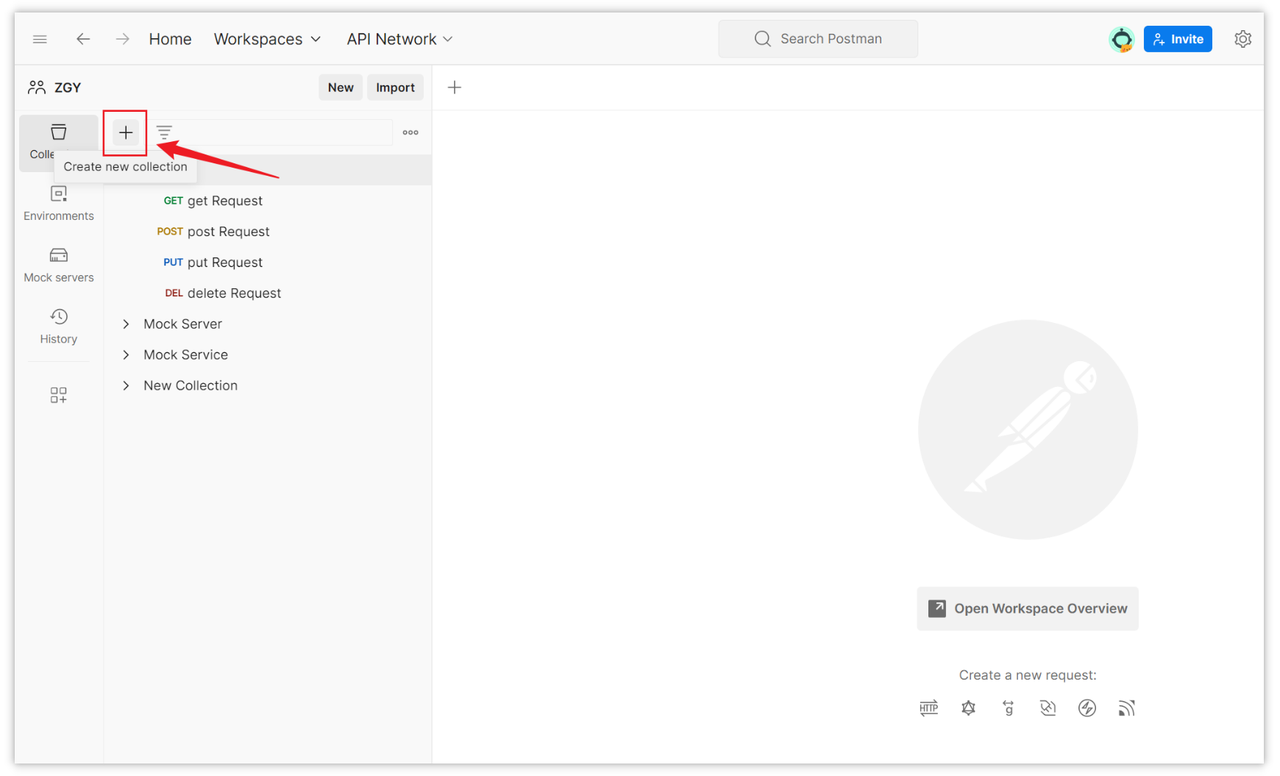
2.编辑请求
在集合中添加请求后,打开每个请求并确保它们已正确设置,包括 URL、请求方法、头部、请求体等。
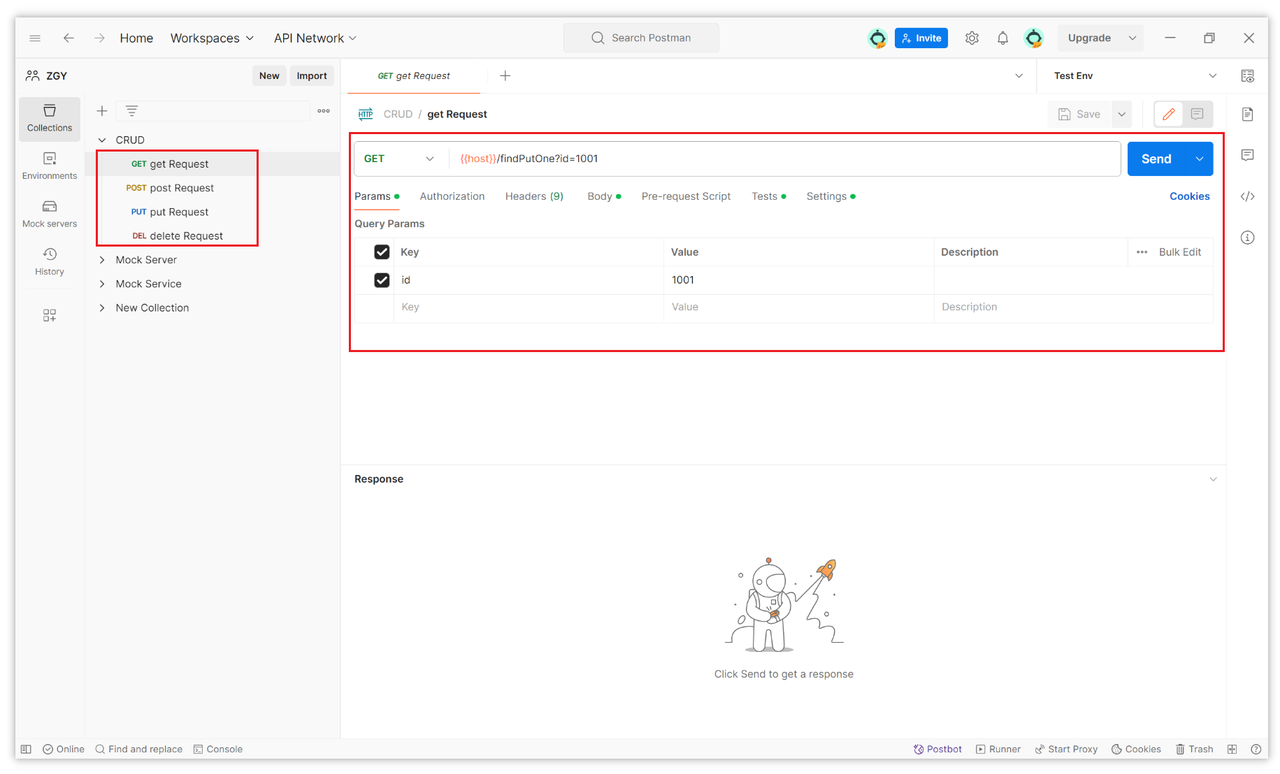
3.启动 Collection Runner
在集合中选择“Run collection”选项卡,打开后,你可以选择在集合中要运行的接口,以及循环的次数、运行时间。
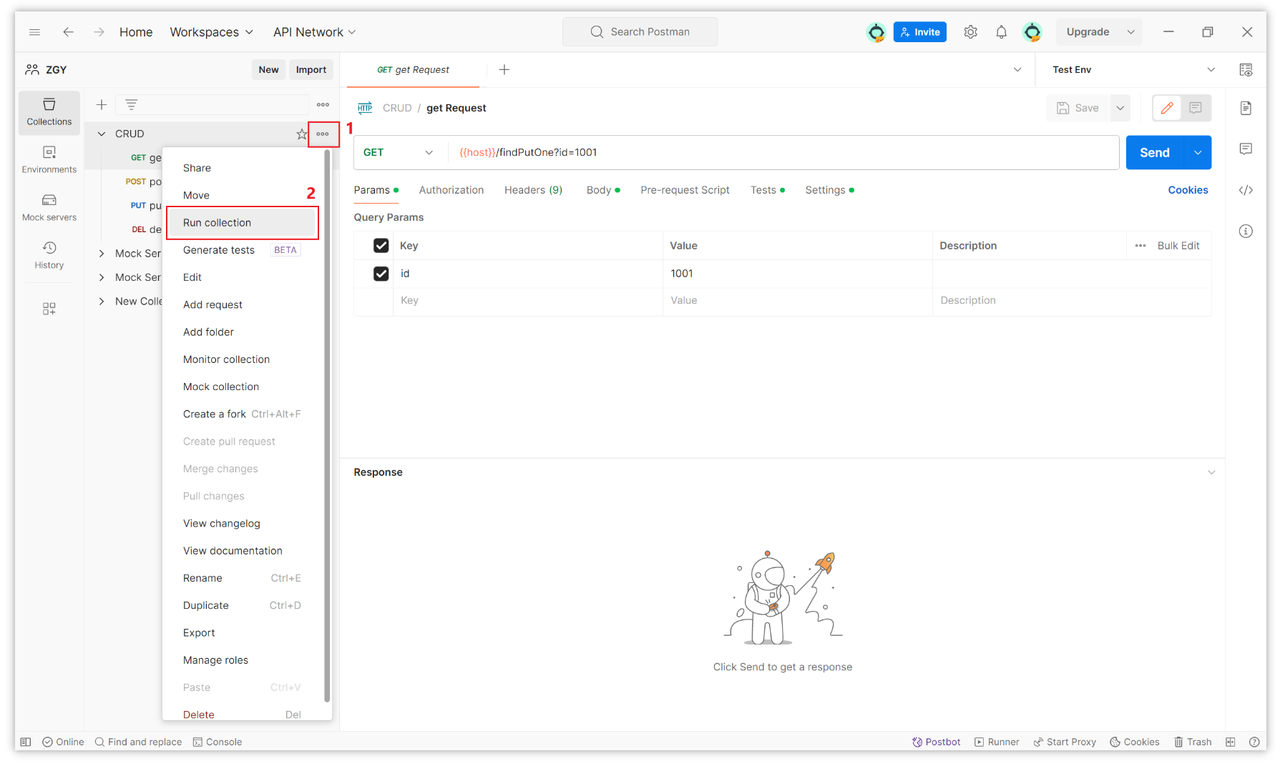
还可以在“Data”选项卡中选择一个数据文件,用于提供循环中使用的数据。确保设置好其他选项后,点击“Run Collection”来启动 Collection Runner。
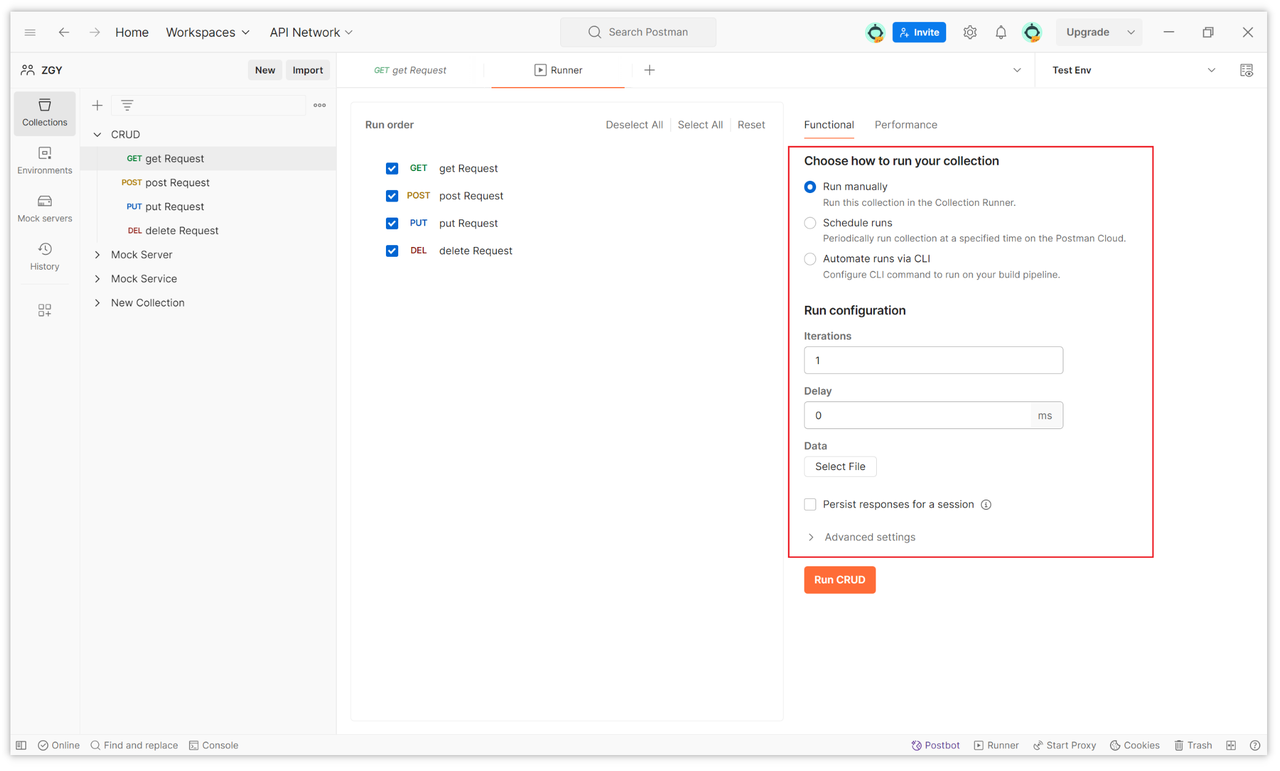
4.查看结果
运行完成后,你可以在 Collection Runner 的结果窗口中查看每个请求的执行情况。这包括请求的响应时间、状态码、响应体等信息。
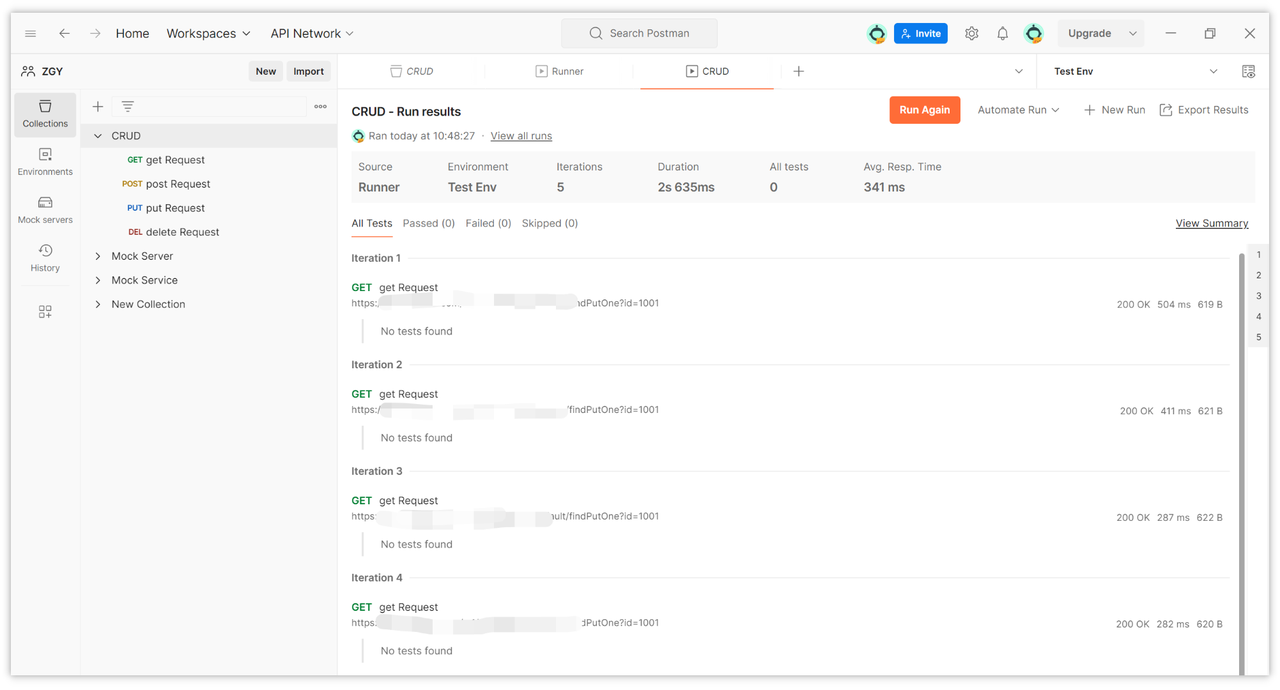
通过使用 Collection Runner,你可以在循环中执行一组请求,并且还可以根据需要使用数据文件来动态设置请求参数,这使得批量测试和自动化任务变得更加简单和灵活。
但是,你会发现 Postman 对于这个功能是收费的,超出次数后就不能使用了,所以我更推荐使用免费的 Apifox。
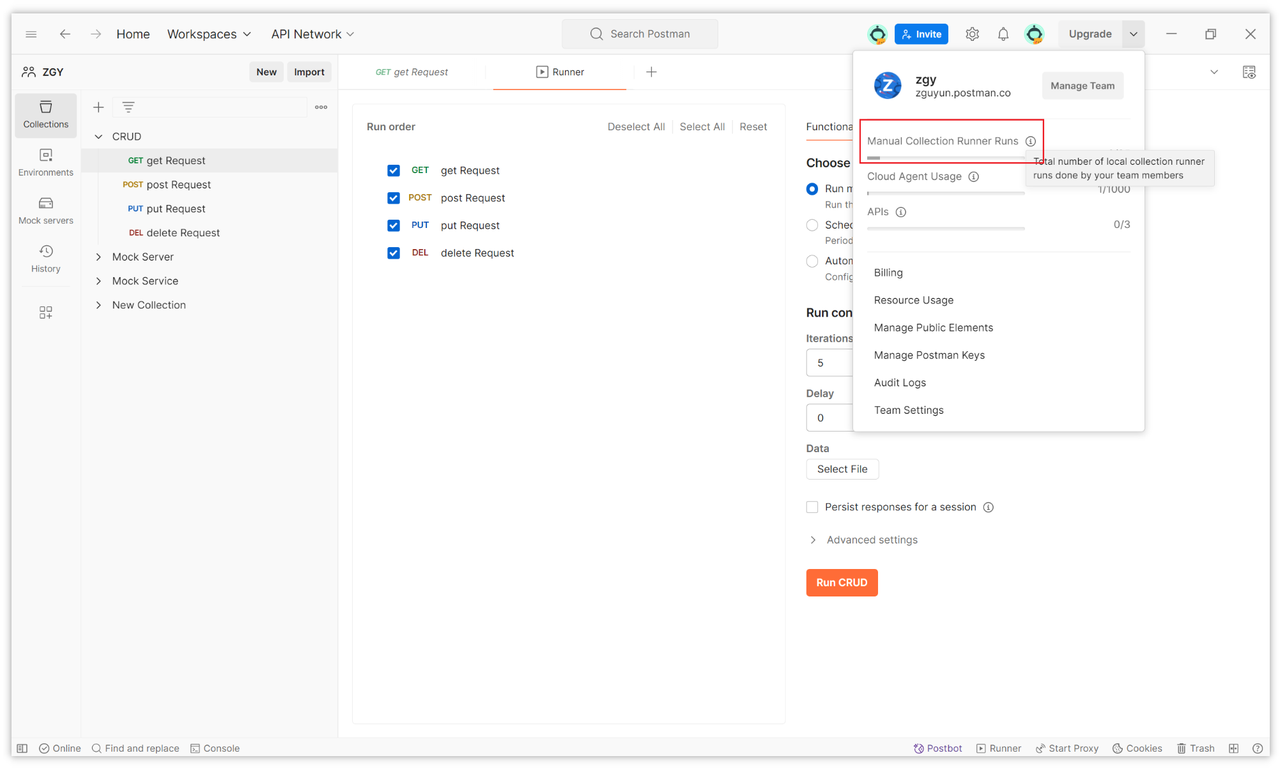
比 Postman 更好用的工具:Apifox
在 Apifox 中循环发送请求更加简便,我们可以在“自动化测试”中将接口从“接口文档”中导入,你可以选择性的导入接口,并设置接口的同步方式。
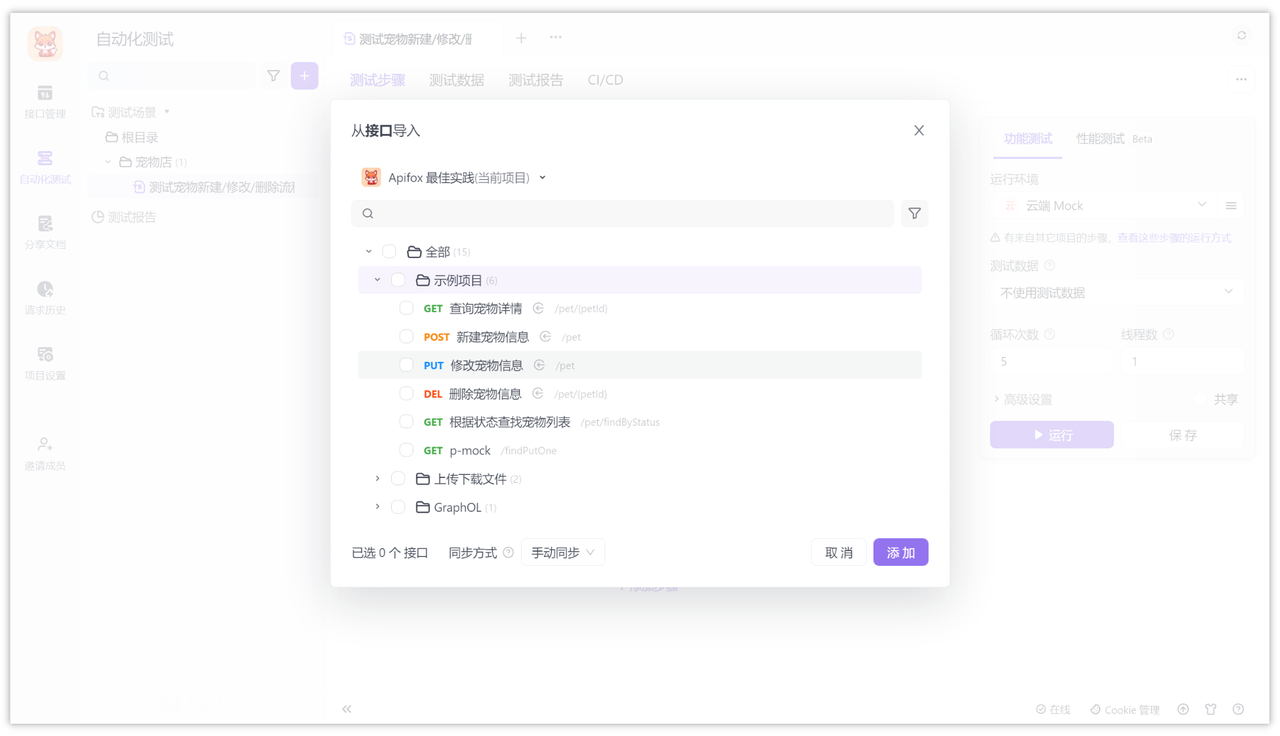
接口导入完毕,你可以在“功能测试”那里设置循环次数,也可以选择运行环境、测试数据等,最后点击“运行”即可。
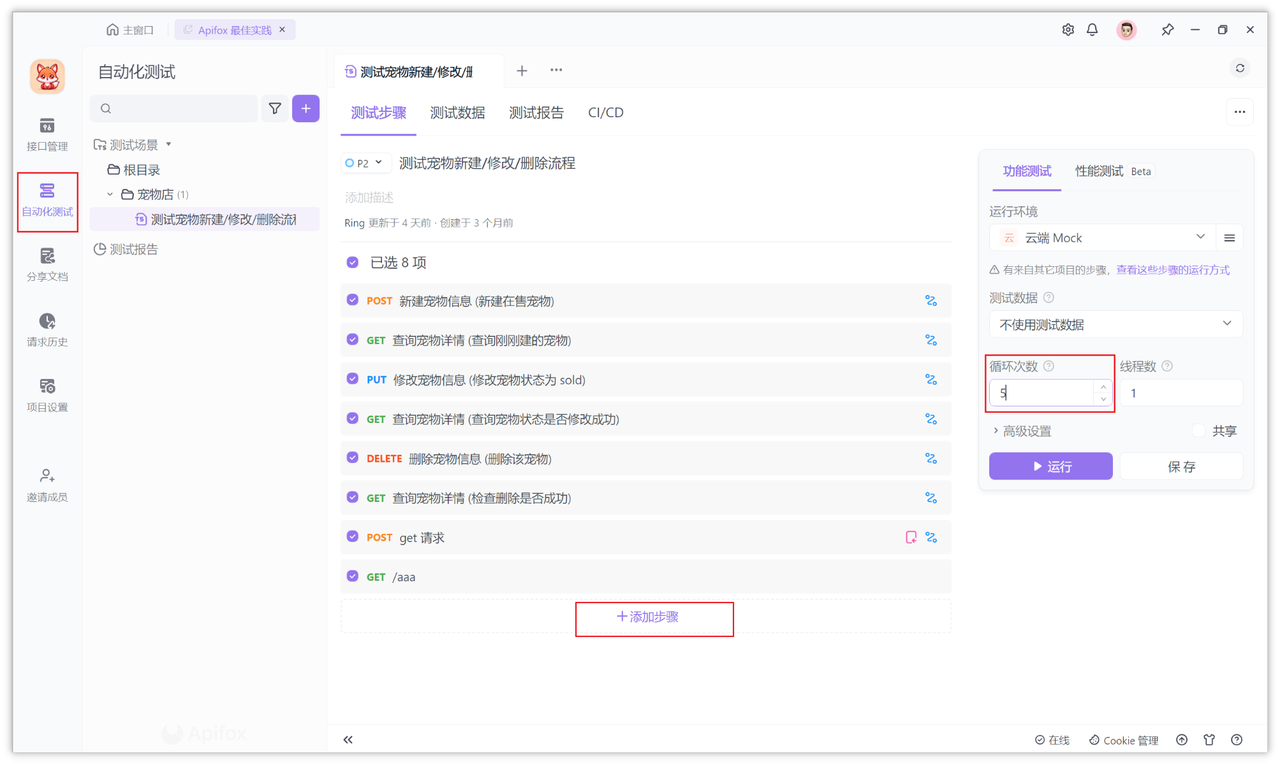
运行后,Apifox 会生成一份测试报告,报告里会显示运行成功和运行失败的接口,对于运行失败的接口,你可以点击详情查看是哪里的错误,最后你可以将报告分享给其它人查看,快去试试吧!
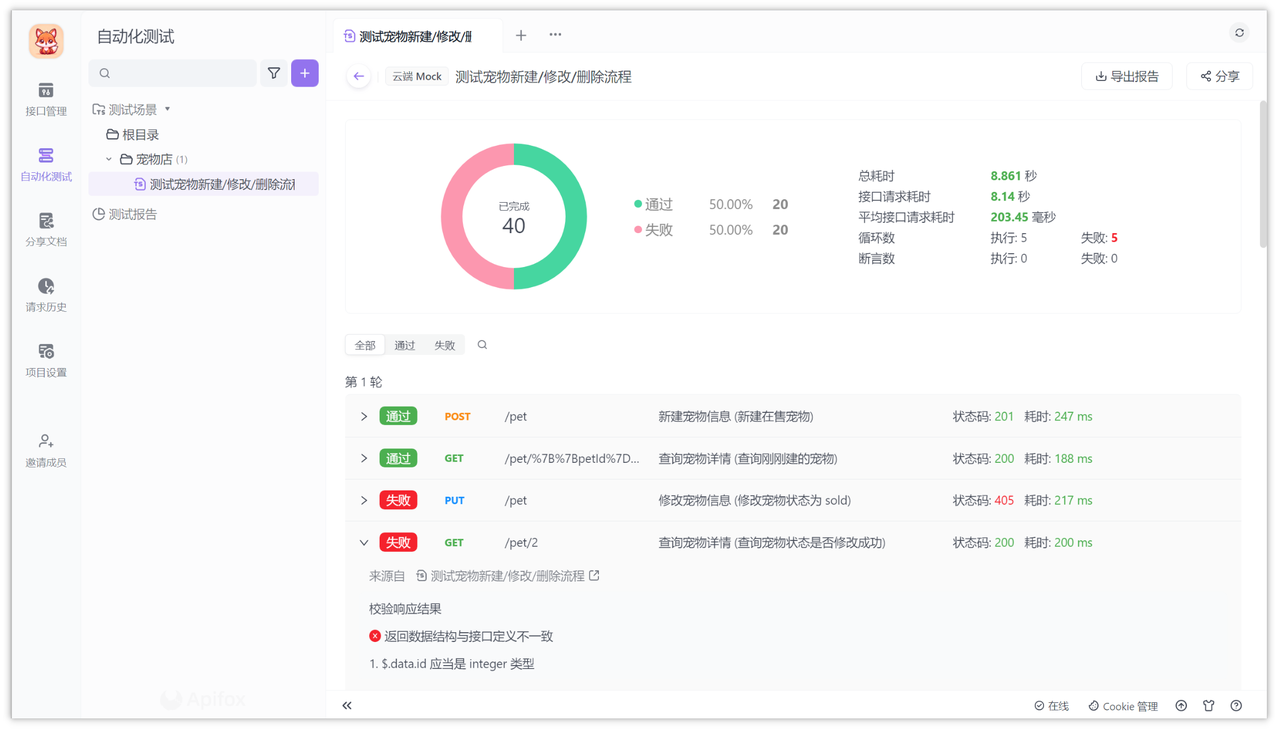
总结
在使用 Postman 时,Collection Runner 功能可以方便地批量发送请求并进行循环执行,包括设置请求集合、编辑请求、启动和查看结果。虽然功能强大,但收费限制较多,属于付费功能。相比之下,免费的 Apifox 提供了更简便的方式来执行循环请求,包括接口导入、设置循环次数和环境、生成测试报告等,Apifox 在功能测试方面更加灵活易用,且生成的报告可以方便地分享给团队成员。

知识扩展: